Come trovare una perdita di memoria RAM del computer
Introduzione
Diagnosticare e correggere le perdite di memoria RAM del computer è cruciale per mantenere prestazioni ottimali del sistema. Le perdite di memoria si verificano quando i programmi utilizzano più RAM del necessario, causando un rallentamento o un arresto anomalo del computer. Imparare a rilevare e affrontare questi problemi garantisce operazioni fluide ed efficienti. Questa guida aiuterà a identificare le perdite di memoria RAM, utilizzare gli strumenti giusti e fornire passaggi per risolverle.

Comprendere le perdite di memoria RAM
Una perdita di memoria RAM si verifica quando un programma o un’applicazione non rilascia memoria che non è più necessaria, portando a un esaurimento graduale della RAM disponibile. Nel tempo, ciò può influire gravemente sulle prestazioni del sistema. Le perdite di memoria spesso si verificano a causa di bug del software, codice inefficiente o driver obsoleti. Differenziare le perdite di memoria dall’uso elevato della RAM, che può essere temporaneo, è la chiave per una risoluzione efficace dei problemi.
Sintomi comuni di una perdita di memoria RAM
Riconoscere i segni di una perdita di memoria RAM in anticipo può prevenire problemi significativi. I sintomi comuni includono:
- Rallentamento del sistema: Il computer può funzionare più lentamente nel tempo, anche se non stai utilizzando molte applicazioni.
- Uso elevato della memoria: Il Task Manager mostra un uso costante elevato della RAM.
- Arresti anomali frequenti: I programmi o l’intero sistema si bloccano frequentemente.
- Errori di memoria: Messaggi di errore relativi all’uso della memoria compaiono frequentemente.
- Aumento dell’uso di swap: Utilizzo della memoria di paging o dello spazio di swap supérieur al normale.
Identificare questi sintomi può guidarti verso le cause potenziali e le soluzioni per le perdite di memoria.
Strumenti per rilevare le perdite di memoria RAM
Diversi strumenti aiutano a rilevare le perdite di memoria RAM nei computer. Questi strumenti forniscono informazioni sui modelli di utilizzo della memoria e evidenziano anomalie, aiutando a rilevare e risolvere rapidamente le perdite.
Utilizzo di Gestione attività di Windows
Apri Gestione attività premendo Ctrl+Shift+Esc. Nella scheda “Processi,” monitorare la colonna “Memoria”. Cerca applicazioni con un uso della memoria insolitamente alto o in aumento nel tempo. Questo fornisce una panoramica di base su quali programmi potrebbero causare perdite di memoria.
Monitoraggio con Resource Monitor
Apri Resource Monitor digitando “resmon” nel menu Start. Vai alla scheda “Memoria” per ottenere una vista dettagliata del consumo di memoria di ciascun processo. Resource Monitor offre informazioni sui processi specifici e il loro uso della memoria, aiutando a individuare le perdite in modo più accurato.
Utilizzo di applicazioni di terze parti
Strumenti come Process Explorer, RAMMap e Performance Monitor possono rilevare e diagnosticare le perdite di memoria. Questi strumenti avanzati forniscono informazioni e analisi dettagliate, aiutando a identificare perdite di memoria che gli strumenti integrati di Windows potrebbero non rilevare.
Guida passo-passo per trovare le perdite di memoria
Ora che conosci gli strumenti, segui questi passaggi per individuare efficacemente le perdite di memoria RAM utilizzando vari strumenti.
Monitoraggio dell’uso della RAM con Gestione attività
- Premi Ctrl+Shift+Esc per aprire Gestione attività.
- Controlla la scheda “Processi” per le applicazioni con uso elevato della memoria.
- Osserva se l’uso della memoria continua ad aumentare nel tempo per qualsiasi processo particolare.
Analisi dettagliata con Resource Monitor
- Premi Win+R, digita “resmon” e premi Invio per aprire Resource Monitor.
- Vai alla scheda “Memoria”.
- Monitora le colonne “Processi con set di lavoro” e “Commit (KB)” per un uso anomalo della memoria.
Scansione approfondita con strumenti di terze parti
- Scarica e installa strumenti come Process Explorer o RAMMap.
- Avvia lo strumento e ispeziona i dettagli sull’uso della memoria.
- Identifica i processi che consumano memoria eccessiva e non la rilasciano nel tempo.
Correzione delle perdite di memoria RAM
Una volta individuate, affronta le perdite di memoria attraverso varie misure correttive.
Aggiornamento di software e driver
Software e driver obsoleti possono causare perdite di memoria. Mantieni tutti i tuoi programmi e driver aggiornati:
- Apri Gestione dispositivi (Win+X, quindi seleziona Gestione dispositivi).
- Aggiorna tutti i driver hardware.
- Verifica la disponibilità di aggiornamenti per le applicazioni utilizzate regolarmente dai rispettivi produttori.
Gestione dei programmi di avvio
Molte applicazioni si eseguono all’avvio, consumando memoria inutilmente. Gestiscile per ottimizzare l’uso della RAM:
- Apri Gestione attività (Ctrl+Shift+Esc).
- Vai alla scheda “Avvio”.
- Disabilita i programmi non essenziali per ridurre il carico di memoria all’avvio.
Utilizzo di applicazioni di pulizia
Applicazioni di pulizia come CCleaner possono aiutare a gestire e ottimizzare l’uso della memoria:
- Scarica e installa CCleaner.
- Esegui il programma e utilizza la funzione “Cleaner”.
- Utilizza il “Registry Cleaner” per correggere problemi di registro che potrebbero contribuire alle perdite di memoria.
Sostituzione dell’hardware difettoso
Moduli di RAM difettosi possono causare perdite di memoria. Se le soluzioni software non risolvono il problema, valuta:
- Eseguire uno strumento diagnostico della memoria.
- Se vengono segnalati errori, sostituisci la RAM difettosa.
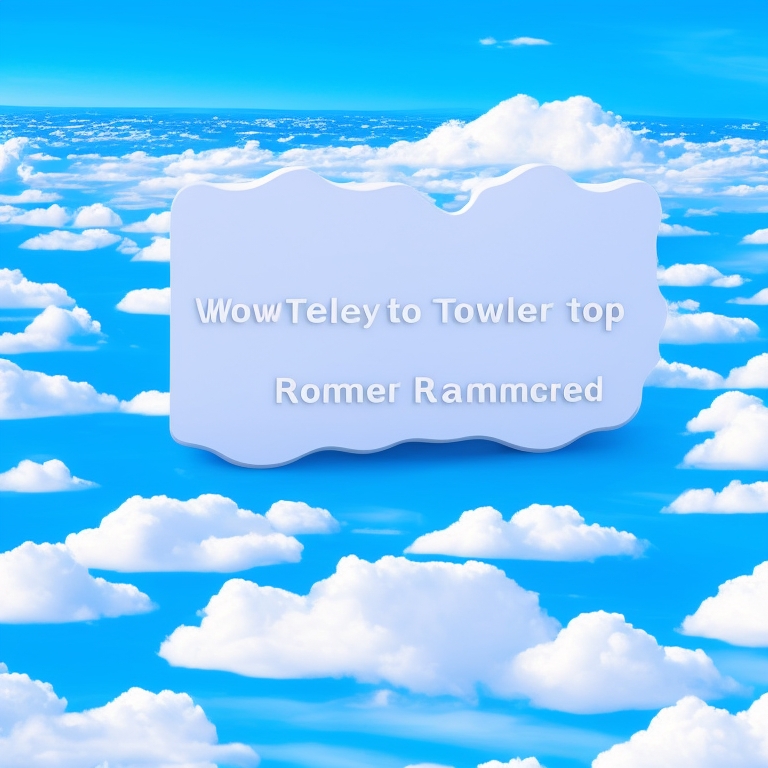
Misure preventive
Prevenire è meglio che curare. Mantenere regolarmente il sistema è la chiave per evitare perdite di memoria.
Manutenzione regolare del sistema
- Programma regolarmente pulizie del disco.
- Deframmenta il tuo disco rigido.
- Esegui scansioni antivirus per mantenere il sistema libero da malware.
Migliori pratiche per la gestione della RAM
- Evita di eseguire troppe applicazioni contemporaneamente.
- Riavvia regolarmente il computer per cancellare la memoria temporanea.
- Utilizza alternative software leggere quando possibile.
Importanza degli aggiornamenti tempestivi
Gli aggiornamenti regolari sono cruciali per prevenire perdite di memoria:
- Abilita gli aggiornamenti automatici per il tuo sistema operativo e le applicazioni.
- Verifica e installa regolarmente gli aggiornamenti.
- Monitora gli aggiornamenti del firmware per i componenti hardware.

Conclusione
Rilevare e risolvere le perdite di memoria RAM è essenziale per garantire il corretto funzionamento del computer. Utilizzando gli strumenti giusti e seguendo la nostra guida passo-passo, puoi identificare e affrontare efficacemente le perdite di memoria. La manutenzione regolare e gli aggiornamenti tempestivi giocano un ruolo vitale nella prevenzione di tali problemi, garantendo un’esperienza di elaborazione ottimale.
Domande Frequenti
Quali sono i principali segni di una perdita di memoria RAM?
I segni principali includono rallentamenti del sistema, elevato utilizzo della memoria, crash frequenti, messaggi di errore legati alla memoria e aumento dell’uso dello swap.
Quali strumenti sono i migliori per rilevare perdite di memoria RAM?
Strumenti come Windows Task Manager, Resource Monitor, Process Explorer e RAMMap sono efficaci per rilevare perdite di memoria RAM.
Quanto spesso dovrei controllare le perdite di memoria RAM?
È consigliabile monitorare regolarmente l’utilizzo della RAM del sistema, specialmente se si notano segni di rallentamento o crash. Controlli mensili dovrebbero essere sufficienti per la maggior parte degli utenti.
